苹果笔记本装了win10激活不了 Mac for Win10 安装教程
苹果笔记本装了win10激活不了,苹果笔记本装了Win10系统后,很多用户会遇到激活问题,为了解决这个问题,我们需要借助Mac for Win10安装教程。这个教程能够帮助我们在苹果笔记本上成功安装Windows 10操作系统,并且提供了详细的步骤和指导。通过这个教程,我们可以轻松地将苹果笔记本变成一台功能强大的Windows 10电脑,享受到更多软件和游戏的便利。无论是工作还是娱乐,这个教程都能为我们带来更多选择和可能性。
具体步骤:
1.下载win10镜像;, win10激活工具;(点击左边这两行字下载)
连接无线或有线网络,前往-实用工具;
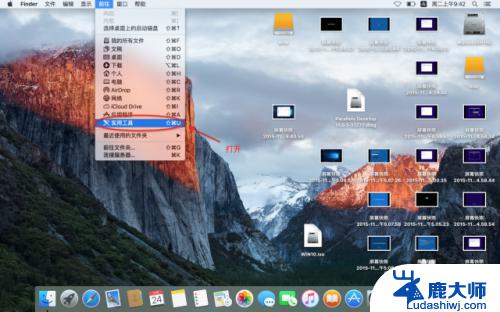
2.找到并打开 Boot Camp助理;
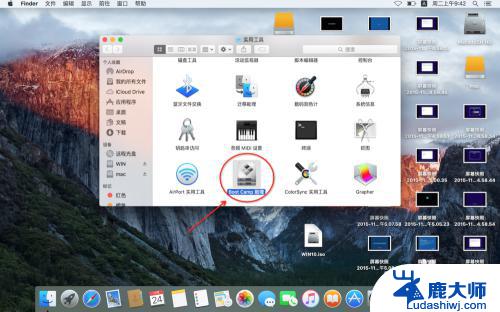
3.点击 继续;
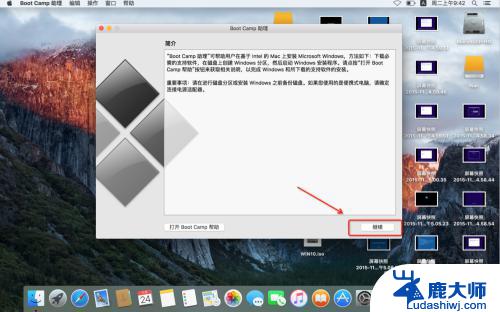
4.如图;
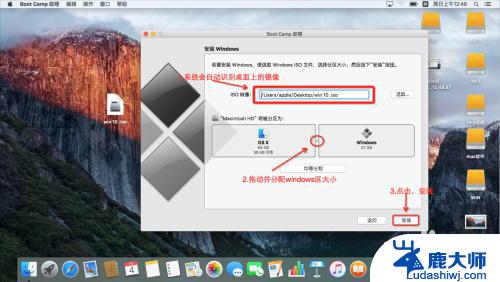
5.等待它自行载入-分区-下载驱动(必须连上无线网络或插上网线)-重启 无需手动
6.点击下一步;
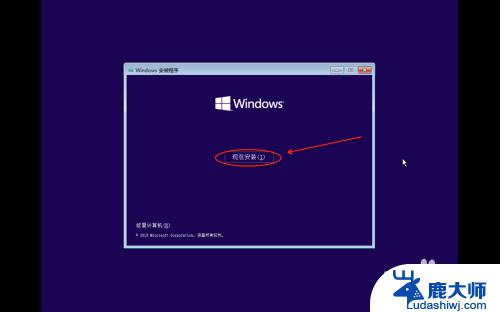
7.点击 现在安装;
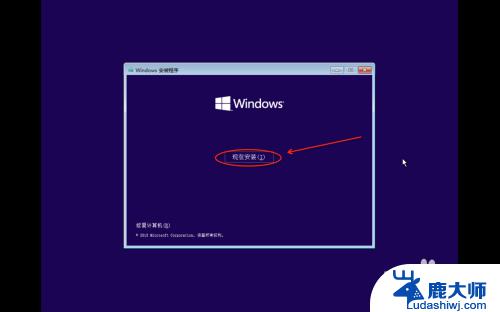
8.打勾 我接受许可条款,点击下一步;
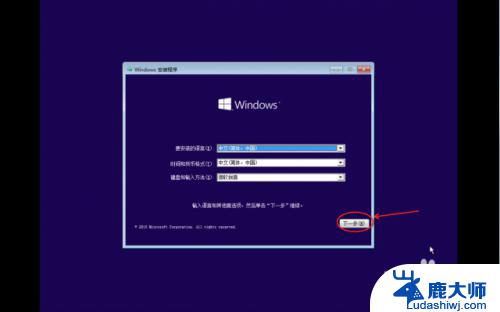
9.点击自定义;
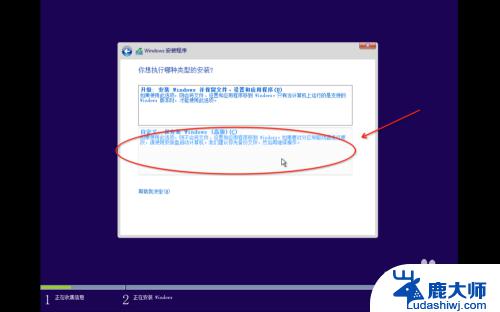
10.找到结尾是Boot Camp的盘符(一般是最后一个),将该盘格式化。点击下一步;

11.安装进行中… 期间会多次自动重启 请耐心等待
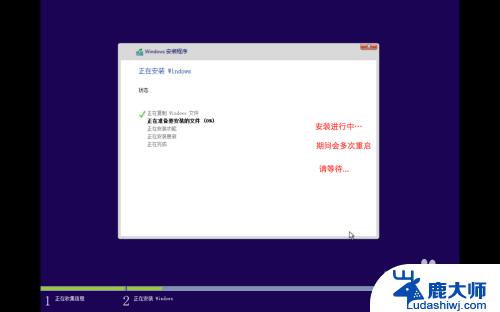
12.点击 使用快速设置;

13.输入用户名,点击下一步;
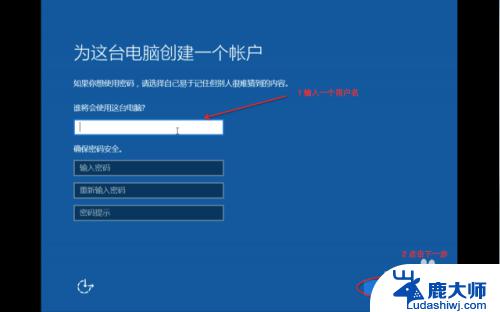
14.点开下方文件夹图标,在左侧找到 此电脑 点开。
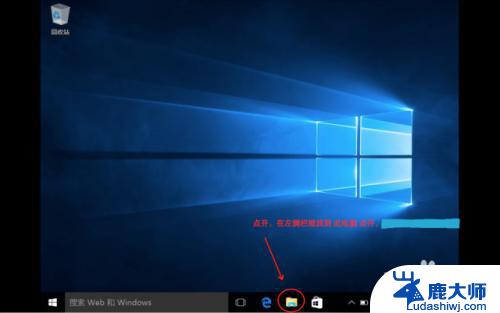
15.打开oxsreserved-Boot Camp-setup安装驱动,安装期间 打开win10激活工具 打开一键激活。
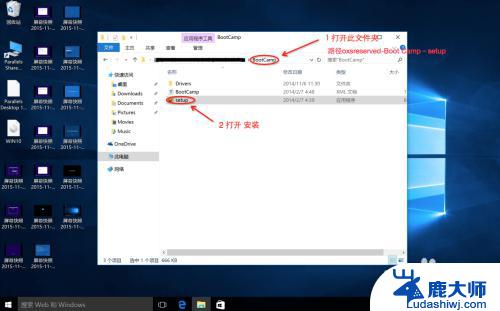
以上是关于苹果笔记本安装win10无法激活的所有内容,如果仍有不清楚的用户,可以参考以上步骤进行操作,希望本文对您有所帮助。
苹果笔记本装了win10激活不了 Mac for Win10 安装教程相关教程
- 苹果电脑如何安装win10系统u盘安装 苹果笔记本U盘安装win10系统详细教程
- 苹果系统怎么从装win10 苹果笔记本重装系统的详细教程
- 新装的win10激活不了 如何激活全新安装的win10系统
- 电脑安装新系统windows激活不了 安装完Windows10系统后如何激活
- 苹果用u盘装win10系统 苹果MacBook笔记本U盘重装Win10系统步骤
- win10原版系统安装后怎样装驱动 笔记本电脑驱动安装教程
- eplan p8 2.7安装教程激活码 EPLAN Electric P8 2.7安装教程
- 苹果系统怎么安装win7系统 苹果Mac装Windows系统教程详解
- 惠普笔记本win10重装系统 惠普笔记本重装win10系统教程
- win10电脑怎么重装驱动 笔记本电脑驱动安装教程
- 笔记本能重装显卡吗 Win10卸载显卡驱动方法
- 怎么把电脑储存变d盘 怎么将电脑默认安装到D盘
- 怎么在win10安装虚拟机 在虚拟机上如何安装win10系统详细步骤
- 宏基笔记本可以加装固态硬盘吗 宏碁笔记本固态硬盘安装步骤
- 打开应用安装 安装包打开方法
- 电脑怎么重装系统按f几 电脑开机时按f4重装系统步骤
系统安装教程推荐
- 1 怎么把电脑储存变d盘 怎么将电脑默认安装到D盘
- 2 宏基笔记本可以加装固态硬盘吗 宏碁笔记本固态硬盘安装步骤
- 3 打开应用安装 安装包打开方法
- 4 得力581p打印机怎么安装 得力DL 581PW蓝牙打印机连接教程
- 5 win11如何重新安装浏览器 如何在电脑上安装IE浏览器
- 6 重置此电脑如何重新安装windows 如何为笔记本重新装系统提供指导
- 7 怎么重装windows七 win7系统怎么清除重装
- 8 win11下,怎么把安装的应用设置 Win11设置应用重装方法
- 9 win11绕过tpm安装 Win11绕过TPM、CPU和安全启动检测的方法
- 10 amd cpu不适配win11 Win11 24H2 安装 9 月更新出现不支持操作错误